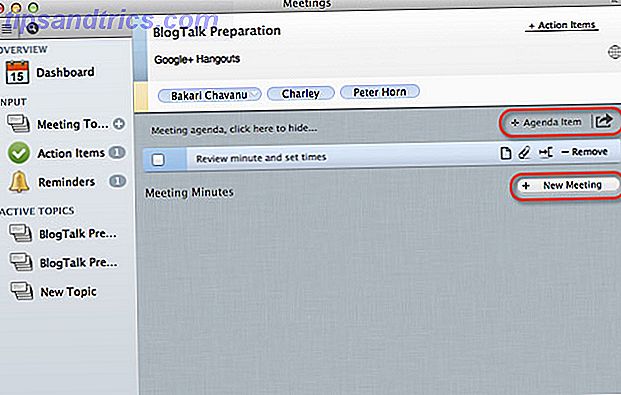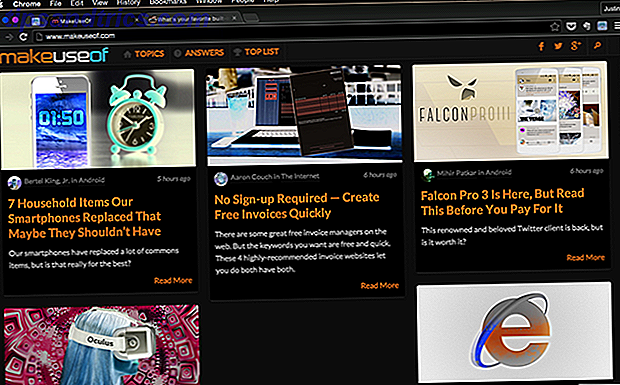Atualizado em janeiro de 2017
Nos anos 80 e 90, os computadores domésticos não dependiam de monitores dedicados para exibir sistemas operacionais, aplicativos e jogos.
Naqueles dias, as coisas eram muito mais simples. Em vez de pagar mais por um monitor, a maioria dos proprietários de computadores domésticos e consoles ficava feliz em usar seus televisores. Pode parecer estranho agora, mas há 30 anos as pessoas pensavam pouco em ignorar programas de TV para jogar videogames.
Para alguns, a situação não mudou muito, com os consoles de jogos conectados à TV da família. Mas, no que diz respeito aos computadores, o modelo de PC de um monitor dedicado acabou sendo amplamente adotado. Não seria comum ver um PC doméstico conectado a uma televisão, mesmo que não seja impossível.
Se você pensar sobre isso, a opção de se conectar a diferentes tipos de unidade de exibição é bastante flexível. Isso certamente deve ter estado na mente dos desenvolvedores do Raspberry Pi quando eles estavam decidindo sobre como seus usuários poderiam usar o computador.
Apesar de suas dimensões modestas, o Raspberry Pi suporta 5 métodos de exibição de hardware, o suficiente para cobrir praticamente qualquer dispositivo de saída que você possa imaginar.
O que os criadores dizem ...
Quando falei com o co-fundador da Raspberry Pi Foundation, Eben Upton, após o lançamento do Pi, ele explicou que o computador despojado era derivado do espírito da era do 8-bit.
“É um PC Linux muito barato, dispositivo no espírito dos anos 80, um dispositivo que transforma sua TV em um computador, conecta à TV, conecta um mouse e um teclado, dá a ele algum poder e algum tipo de armazenamento, um sistema operacional e você tem um PC. ”
Várias conexões diferentes são suportadas pelo Raspberry Pi. O dispositivo original possui HDMI e RCA, enquanto o modelo mais recente, o Raspberry Pi 3, possui apenas o HDMI e a porta de mídia mágica de 3, 5 mm.
Framboesa Pi 3 Modelo B Motherboard Framboesa Pi 3 Modelo B Motherboard Compre agora Na Amazon $ 29.99
Então, como você usa esses conectores para conectar seu Raspberry Pi a um monitor ou TV?
Tem HDMI!
Uma das coisas mais interessantes sobre o Raspberry Pi é que cada versão vem equipada com um conector HDMI, o que significa que qualquer pessoa com uma TV compatível com HDMI (que é a maioria das pessoas na América do Norte e Europa) pode facilmente conectar o dispositivo à sua sala de televisão.
Junto com o cartão SD e fonte de alimentação, o cabo HDMI é uma das peças mais importantes do equipamento O hardware que você precisa para construir um Raspberry Pi Media Center O hardware que você precisa para construir um Raspberry Pi Media Center Com tantas maneiras de Ao usá-lo, você não deve se surpreender ao descobrir que o Raspberry Pi vendeu mais de 1 milhão de unidades. Embora projetado para uma finalidade chave (programação) este pequeno computador de tamanho de cartão de crédito ... Leia mais que você pode usar com o seu Raspberry Pi, o que significa que, em teoria, você pode conectá-lo a uma ampla seleção de televisores e até computadores modernos monitores.
CanaKit Raspberry Pi Kit Zero Starter CanaKit Raspberry Pi Kit Zero Starter Compre agora Na Amazon $ 34.90
HDMI é onipresente, disponível no Raspberry Pi original, nas revisões do Modelo B, no Raspberry Pi 2 e no Raspberry Pi 3 O Raspberry Pi 3: Mais Rápido, Melhor, com Wi-Fi e Bluetooth O Raspberry Pi 3: Mais Rápido, Melhor, com Wi-Fi e Bluetooth Hoje, a fundação Raspberry Pi anunciou o lançamento do Raspberry Pi 3. É a atualização mais significativa para a popular linha de computadores de baixo custo. Consulte Mais informação . Também está presente no Pi Zero Começando com o Raspberry Pi Zero Começando com o Raspberry Pi Zero Se você comprou uma revista com uma colada na frente ou encontrou um kit on-line, as chances são de que agora você é o orgulhoso proprietário de uma Computador de US $ 5: o Raspberry Pi Zero. Leia mais, embora você precise de um adaptador mini HDMI para usar HDMI aqui.
Infelizmente, nem todos os televisores e monitores têm conectores HDMI.
Usando um adaptador HDMI para VGA
Caso sua unidade de exibição escolhida não tenha um conector HDMI, a primeira coisa que você deve fazer é verificar se ele possui ou não um conector VGA - o conector em forma de D que foi comumente encontrado em monitores de computador nos últimos 20 anos. anos ímpares. Se o seu monitor for compatível com VGA, tudo o que você precisará é de um adaptador HDMI para VGA para usar seu Raspberry Pi com esse tipo de dispositivo ou cabo.
VicTsing banhado a ouro HDMI para VGA Converter Adapter para PC, laptop, DVD, desktop e outros dispositivos de entrada HDMI - preto VicTsing Gold-banhado a HDMI para VGA Converter Adapter para PC, laptop, DVD, Desktop e outros dispositivos de entrada HDMI - preto Na Amazon US $ 6, 99
Você também precisará fazer uma pequena alteração no arquivo config.txt que o Raspberry Pi usa quando inicializa.
Usando um leitor de cartão de memória em seu computador desktop, insira o cartão Raspberry Pi SD e abra config.txt em seu editor de texto preferido.
Procure as seguintes linhas:
#hdmi_force_hotplug=1 #hdmi_drive=2 Ambas as opções precisam ser ativadas, o que você pode fazer removendo o símbolo de hash e salvando. Essas opções permitem a saída VGA por meio de um adaptador HDMI e define a resolução da tela como baixa 640 x 480.
Se você quiser uma resolução maior, remova os símbolos de hash das seguintes linhas:
#hdmi_group=1 #hdmi_mode= 4 Você também precisará editar essas duas linhas, alterando hdmi_group para 2 e hdmi_mode para 16 . Lembre-se de salvar suas alterações antes de remover e substituir com segurança no seu Raspberry Pi.
Exibir saída usando RCA
No original A e B Raspberry Pis, até o modelo B + (2014), existe uma terceira opção para exibir a saída - o conector RCA. Isso é encontrado no lado oposto do dispositivo à porta HDMI, ao lado da porta de áudio.

Usando um cabo composto RCA padrão, você pode conectar seu Raspberry Pi a qualquer TV compatível (se não tiver HDMI, quase certamente tem um soquete RCA ou SCART amarelo) e desfrutar da saída de vídeo. Observe que, assim que um cabo HDMI for conectado, o Pi mudará para essa saída. O RCA também pode ser ligado ao SCART com um adaptador adequado, útil se o seu monitor não tiver conectores RCA, VGA ou HDMI.
Dependendo da resolução da tela, talvez seja necessário alterar a maneira como o Raspberry Pi exibe as janelas. Isso afetará você se o monitor tiver uma resolução baixa, mas alterando as configurações de overscan no config.txt você pode configurar a saída de vídeo para se adequar ao seu monitor.
Fora de Opções? Experimente o conector TRRS de 3, 5 mm
Finalmente, o Raspberry Pi tem um segredo mal usado. Desde o Raspberry Pi Model B +, ele possui uma porta de mídia quase mágica de 3, 5 mm. Capaz de lidar com vídeo e áudio, você pode usar um cabo breakout na porta TRRS para conectar-se a conectores RCA padrão. Você encontrará um desses no ModMyPi ou Amazon por apenas alguns dólares.
O TRRS é uma porta mais barata e eficiente em termos energéticos do que o antigo conector RCA padrão, e é por isso que agora ele é encontrado em placas do tipo B Modelo Raspberry Pi. Não negligencie esta opção!
Exibir conector de fita DSI
Os dispositivos Raspberry Pi do Modelo A ao Raspberry Pi 3 Modelo B incluem um conector de fita, a porta do Display DSI. Este destina-se a conectar-se a um monitor dedicado Raspberry Pi, padrão e touchscreen.
Dê uma olhada no nosso tutorial Como configurar o seu Raspberry Pi Touchscreen Como configurar o seu Raspberry Pi Touchscreen O Raspberry Pi vem com uma variedade de complementos úteis, mas um kit que se mostrou particularmente popular é o Raspberry Pi de 7 polegadas Ecrã táctil Veja como configurar um. Leia mais sobre como fazer o melhor uso dessa porta com a tela sensível ao toque oficial ou apenas assista ao vídeo.
O Raspberry Pi continua a ser um dispositivo extremamente flexível (comece com nosso guia não oficial), surpreendendo os usuários de diversas maneiras. Você tem uma maneira única de conectá-lo ao seu monitor?
Crédito de imagem: ABB Photo via Shutterstock.com